Windows 10'da OBS Kurulum Hatasını Düzeltin
Yayınlanan: 2022-09-24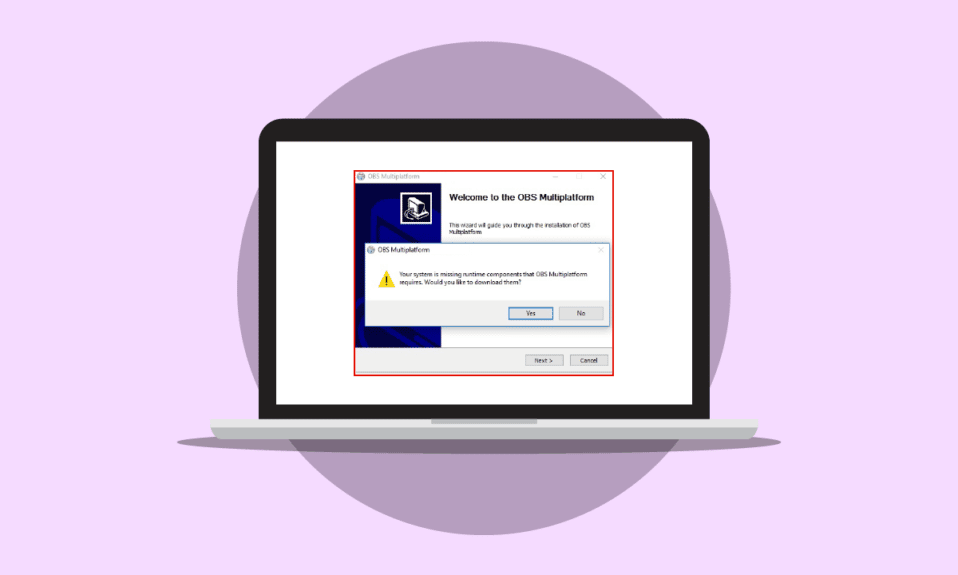
Bazen OBS yazılımını bilgisayarınıza kurmaya çalışırken kurulum işlemini engelleyebilecek hatalar alabilirsiniz. Bu yaygın bir hatadır ve sistem hatalarından kaynaklanabilir. Kurulum hatası OBS, dosyaları indirmelerini engelleyebileceğinden, kullanıcı için birkaç ciddi endişeye neden olabilir. Bu hatanın neden kaynaklandığını ve OBS'nin bilgisayarınıza nasıl kurulacağını anlamadan önce OBS'nin ne işe yaradığını anlatalım. OBS veya Open Broadcaster Software, yüksek kaliteli video ve ses karışımları oluşturabilen ve yayınlayabilen önemli bir çevrimdışı video kayıt aracıdır. Bu kılavuzda OBS dosyasını kurarken oluşan hataların nedenlerini ve çözüm yöntemlerini ele alacağız.
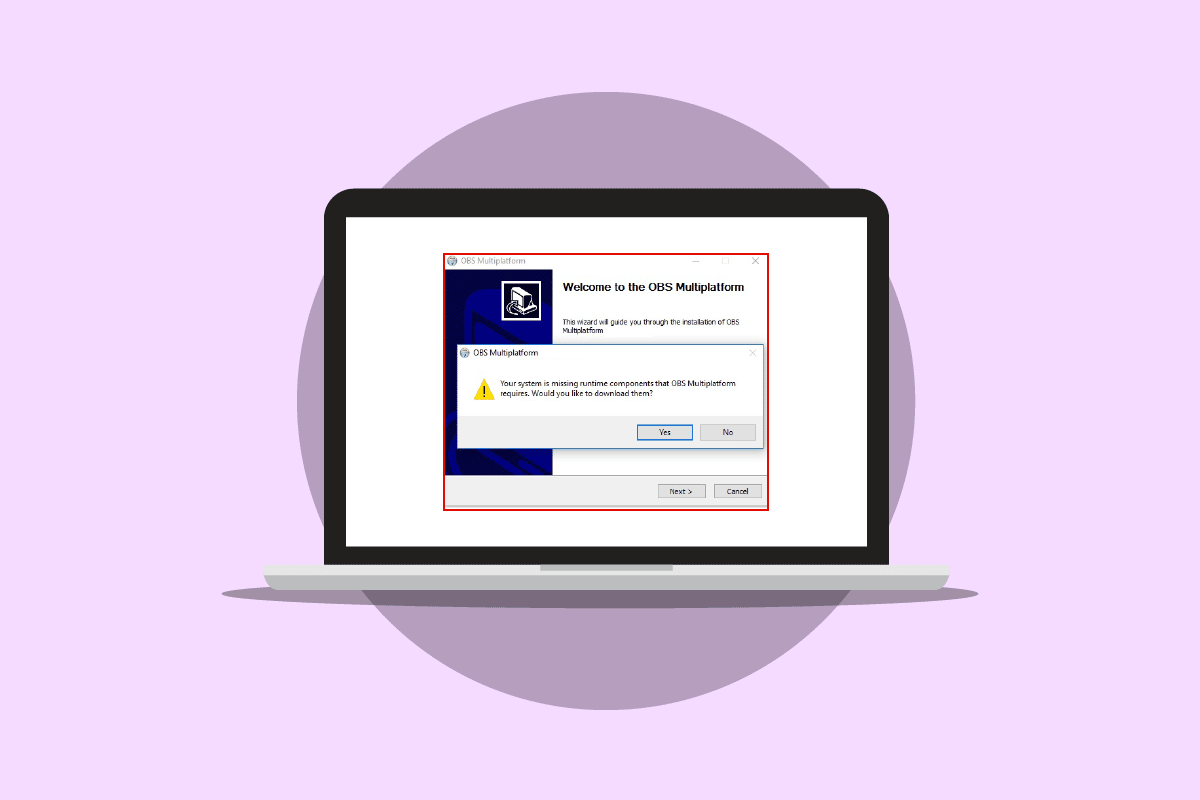
İçindekiler
- Windows 10'da Kurulum Hatası OBS Nasıl Onarılır
- Yöntem 1: Temiz Önyükleme Gerçekleştirin
- Yöntem 2: OBS Dosyasını Yönetici Olarak Çalıştırın
- Yöntem 3: Sistem Dosyalarını Onar
- Yöntem 4: Microsoft Visual C++ Yeniden Dağıtılabilir'i Yeniden Yükleyin
- Yöntem 5: Geçici Klasörü Temizle
- Yöntem 6: Sistem Geri Yükleme Yardımcı Programını Kullanın
- Yöntem 7: Klasör Özelliklerini Değiştir
- Yöntem 8: Bilgisayarı Sıfırla
Windows 10'da Kurulum Hatası OBS Nasıl Onarılır
Bilgisayarınızda OBS yükleme hatasının birden çok nedeni olabilir. Makul sebeplerden bazıları aşağıda belirtilmiştir.
- OBS kurulum dosyası, yanlış yapılandırmalar nedeniyle bu hataya neden olabilir.
- Bozuk sistem dosyaları da hatadan sorumludur.
- Eksik Visual C++ bileşenleri de bu hatanın önemli bir nedenidir.
- Dosya klasöründeki koşullu sistem hataları da bu hatadan sorumludur.
- Uygun olmayan klasör özellikleri de OBS ile kurulum hatalarına yol açabilir.
- Sistem ve Windows hataları da hatadan sorumludur.
Aşağıdaki kılavuz, OBS kurulum dosyasıyla kurulum hatasını çözme yöntemlerini tartışacaktır.
Yöntem 1: Temiz Önyükleme Gerçekleştirin
Daha önce bahsedilen yöntemlerden hiçbiri işe yaramazsa ve yükleme hatası OBS sorunu yaşamaya devam ederseniz, bilgisayarınızda temiz önyükleme yapmayı deneyebilirsiniz. Bilgisayarınızda Güvenli Önyükleme gerçekleştirmek için Windows 10 kılavuzundaki Temiz Önyükleme Nasıl Yapılır bölümüne göz atabilirsiniz.
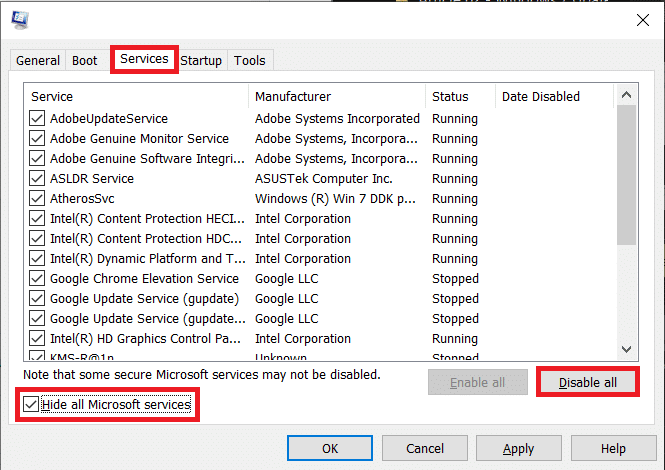
Yöntem 2: OBS Dosyasını Yönetici Olarak Çalıştırın
OBS dosyalarıyla ilgili yükleme sorunlarını çözmek için deneyebileceğiniz ilk yöntemlerden biri yükleyici dosyasını yönetici olarak çalıştırmaktır. Bir dosyayı yönetici olarak çalıştırmak, diğer arka plan uygulamalarının hatalara neden olmasını engeller. Yönetici ayrıcalıkları, OBS dosyalarının bilgisayarınızda uygun değişiklikleri yapmasına da izin verir.
1. Bilgisayarınızdaki OBS Studio yükleyici dosyasına sağ tıklayın.
Not: Kurulum dosyanız yoksa OBS indirme sayfasından indirebilirsiniz.
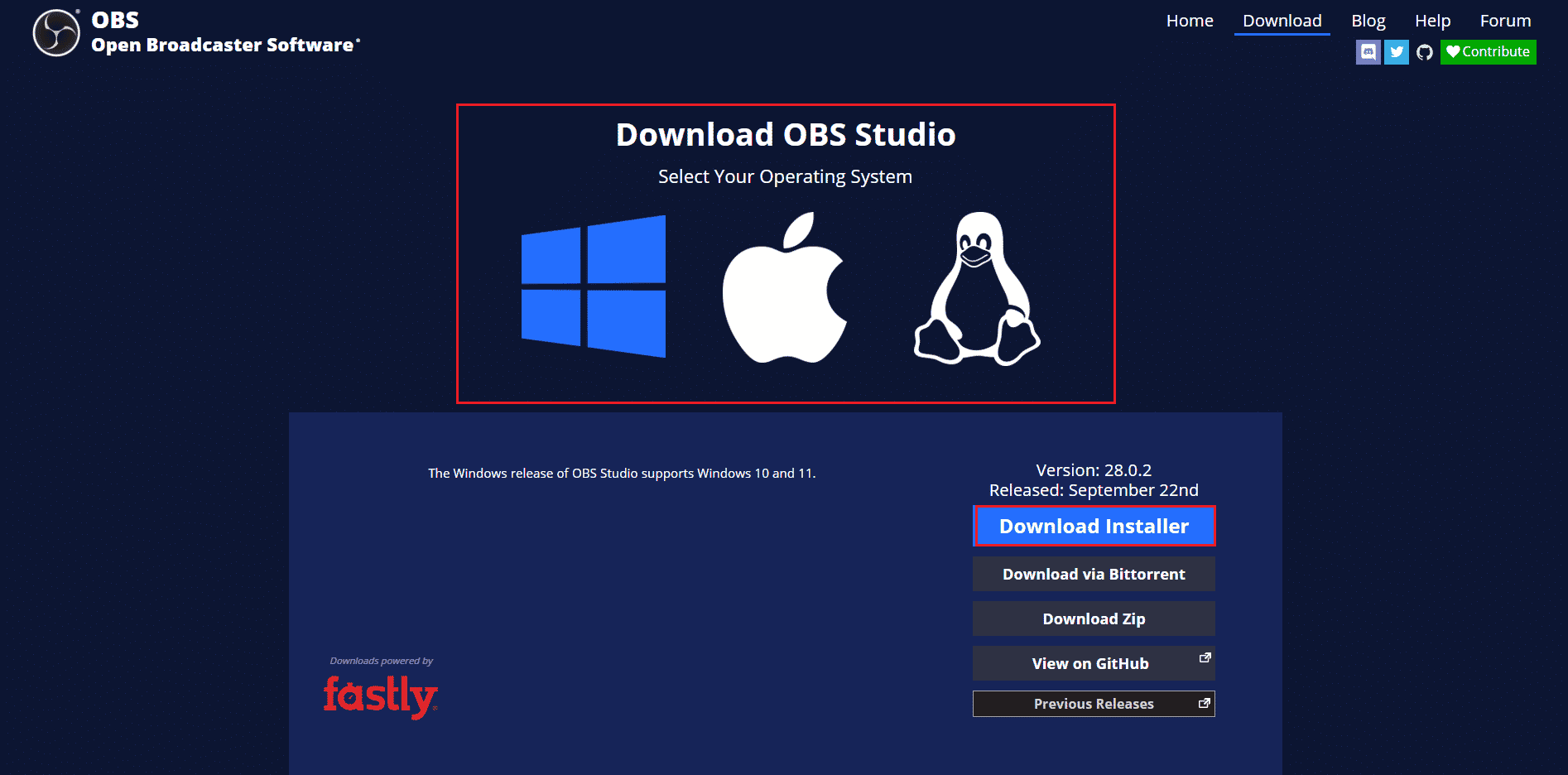
2. Yönetici olarak çalıştır'a tıklayın.
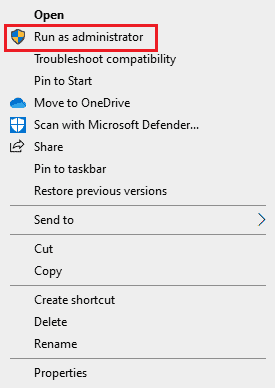
3. Dosyaya bilgisayarınızda değişiklik yapma izni vermek için UAC isteminde Evet'e tıklayın.
4. Şimdi İleri > düğmesine tıklayın ve OBS Studio'yu kurmak için talimatları izleyin.
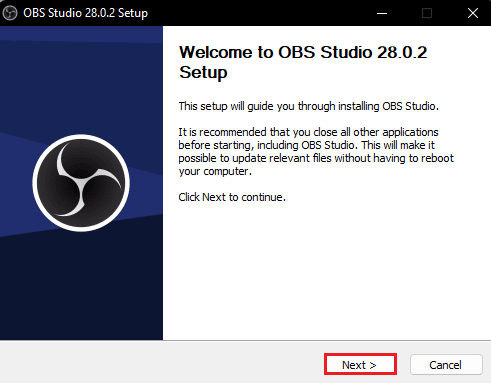
Ayrıca Okuyun: OBS Oyun Sesini Yakalamıyor Nasıl Onarılır
Yöntem 3: Sistem Dosyalarını Onar
OBS kurulum hatalarının yaygın nedenlerinden biri, bilgisayarınızdaki bozuk sistem dosyalarıdır. Bu bozuk dosyalar, sisteminizde birkaç hataya neden olabilir ve bazen sistemin tam bir arızası bile olabilir. Bu dosyaları onarmak için yerleşik taramaları kullanabilirsiniz. Bilgisayarınızdaki bozuk sistem dosyalarını onarmak için taramaları çalıştırmak için Windows 10'da Sistem Dosyaları Nasıl Onarılır kılavuzuna göz atabilirsiniz.
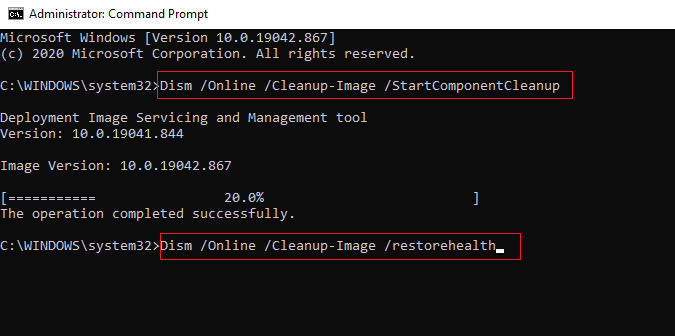
Yöntem 4: Microsoft Visual C++ Yeniden Dağıtılabilir'i Yeniden Yükleyin
Bilgisayarınızda Microsoft Visual C++ Bileşenleri yoksa, OBS dosyalarını yüklerken de hatalar alabilirsiniz. Visual C++ Bileşenleri, bilgisayarınızda programların çalıştırılmasına yardımcı olan önemli araçlardır. Visual C++ Bileşenleriniz yoksa veya bilgisayarınızda bazı dosyalar eksikse, bunları manuel olarak yükleyebilirsiniz. Visual C++ Bileşenlerini bilgisayarınıza yükleme yöntemlerini izlemek için Microsoft Visual C++ Yeniden Dağıtılabilir Kılavuzunu Yeniden Yükleme kılavuzuna bakın.
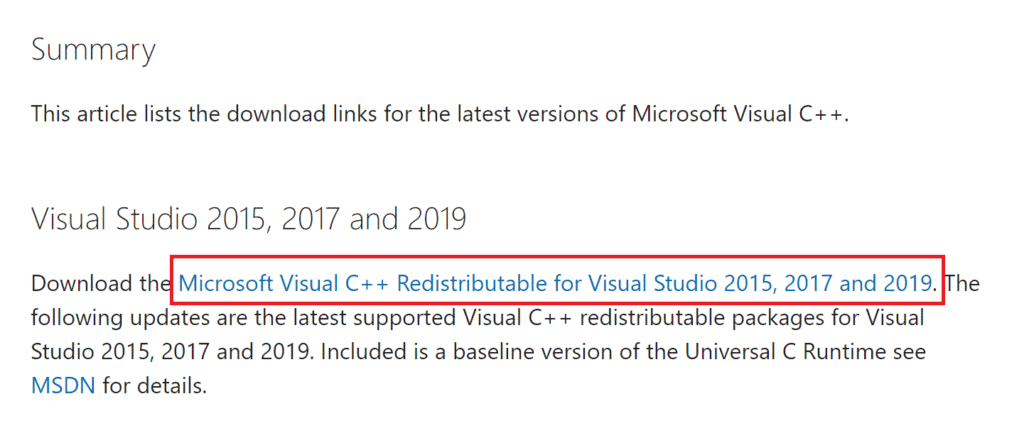
Ayrıca Okuyun: Windows 10'da Çalışma Zamanı Hatası C++ Düzeltme
Yöntem 5: Geçici Klasörü Temizle
Bazen sorun, bilgisayarınızdaki koşullu bir hatadan kaynaklanır. Bu OBS kurulum hatası sorunu, bilgisayarınızdaki geçici klasörü güvenli modda temizleyerek çözülebilir.
1. İlk olarak, ağ ile Güvenli Mod'a önyükleme yapın. Windows 10'da güvenli modda nasıl önyükleme yapılacağına ilişkin kılavuzumuzu okuyun.
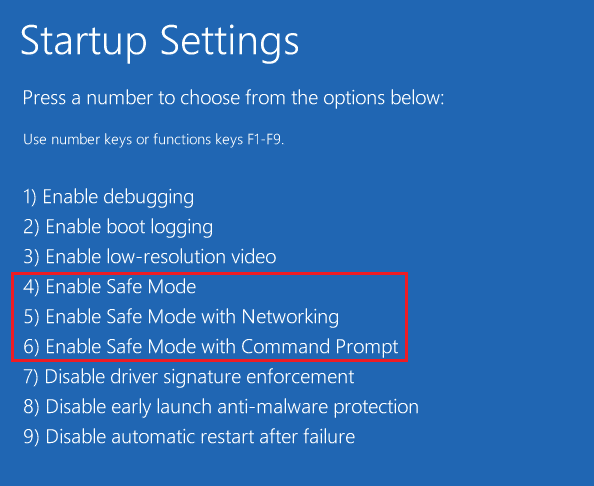
2. Çalıştır iletişim kutusunu açmak için Windows + R tuşlarına aynı anda basın.
3. %temp% yazın ve Enter tuşuna basın.
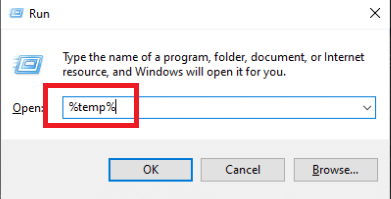

4. Tüm dosyaları seçmek için Ctrl + A tuşlarına birlikte basın ve Sil tuşuna basarak bunları silin.
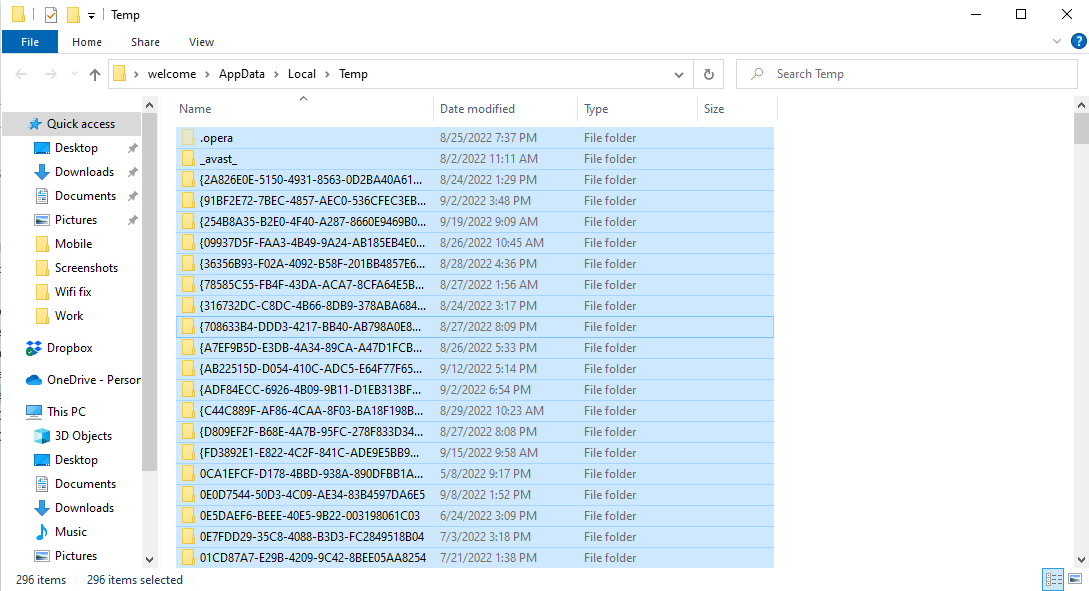
Yöntem 6: Sistem Geri Yükleme Yardımcı Programını Kullanın
Bilgisayarınızı yakın zamanda değiştirdiyseniz, sistem dosyaları etkilenmiş olabilir. Bu, bilgisayarınızın işletim sisteminde hatalara neden olabilir ve OBS dosyalarını yüklerken OBS kurulum hatası gibi hatalara yol açabilir. Bu sorunu çözmek için, bilgisayarınızda yapılan değişiklikleri geri almak için Sistem Geri Yükleme Yardımcı Programını kullanmak isteyebilirsiniz. Bilgisayarınızda Sistem Geri Yükleme yardımcı programını kullanma adımlarını izlemek için Windows 10'da Sistem Geri Yükleme nasıl kullanılır kılavuzuna göz atabilirsiniz.
Not: Genellikle Sistem Geri Yükleme'nin kullanılması önerilmez ve bu, bilgisayarınızdaki verilerin kaybolmasına neden olabilir. Bu nedenle, bu adımı kullanırken dikkatli olun.
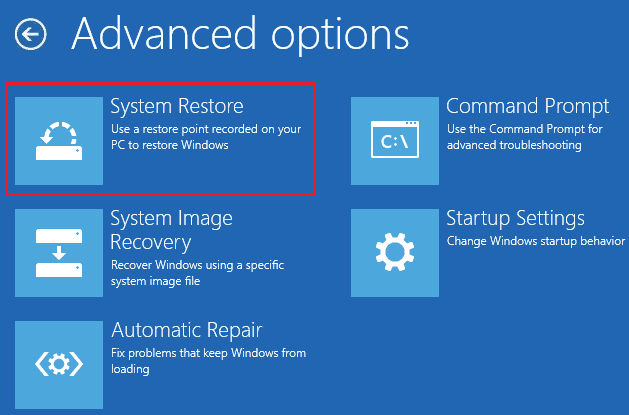
Ayrıca Okuyun: Windows 10'da Hata Kodu 541'i Düzeltin
Yöntem 7: Klasör Özelliklerini Değiştir
Birçok kullanıcı, klasör özelliklerini değiştirmenin kendileri için yükleme hatası OBS sorununu çözdüğünü ve OBS'yi cihazlarına nasıl kuracaklarını anlayabildiklerini bildirdi. Bu nedenle, yükleme sorunlarını OBS dosyasıyla çözmek için aynısını yapmayı deneyebilirsiniz. Bu, birkaç OBS hatasını çözmek için etkili bir yöntemdir. Kullanıcılar, OBS'nin klasör özelliklerine ne yaptığını anlayabilir ve sorunu çözmek için ayarları değiştirebilir.
1. Hataya neden olan klasöre sağ tıklayın ve ardından Özellikler öğesine tıklayın.
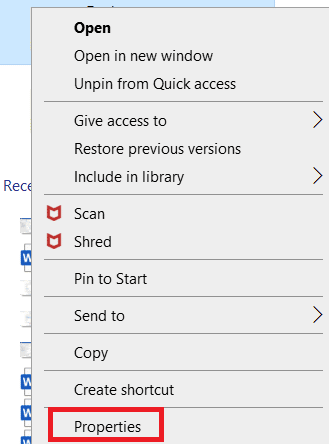
2. Güvenlik sekmesine gidin ve Düzenle'ye tıklayın.
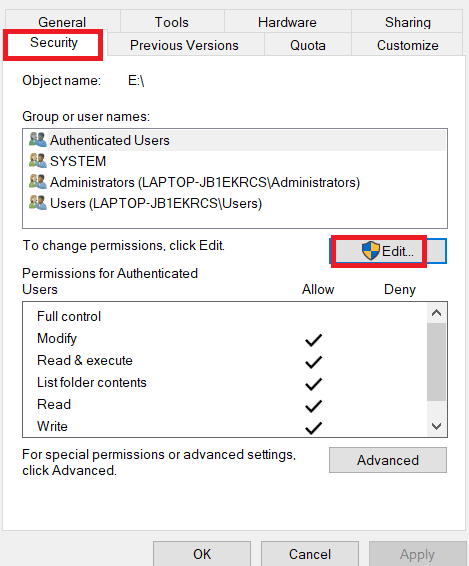
3. Şimdi SİSTEM'i seçin ve Ekle'ye tıklayın.
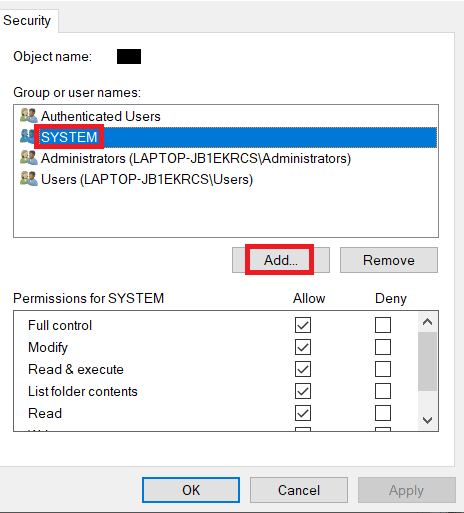
4. Nesne adlarını girin altında Herkes türünü seçin ve Tamam'ı tıklayın.
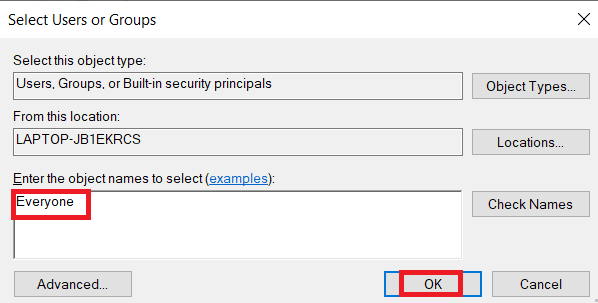
5. Herkes'e tıklayın ve İzin Ver'in altındaki tüm kutuları seçin ve Uygula'ya tıklayın.
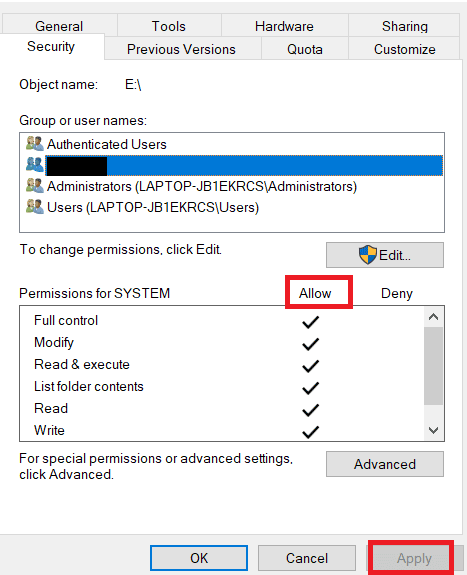
6. Paylaşım sekmesine gidin ve Paylaş… 'a tıklayın.
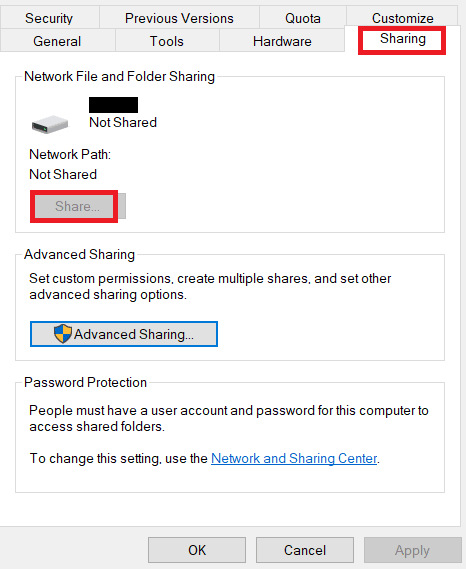
7. Herkes'i seçin ve Ekle düğmesine tıklayın.
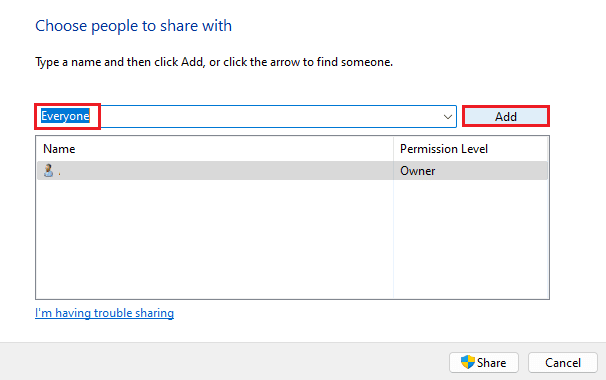
8. Şimdi İzin Düzeyini Okuma/Yazma olarak değiştirin.
9. Paylaş'a ve ardından genel paylaşıma izin vermek için Evet'e tıklayın.
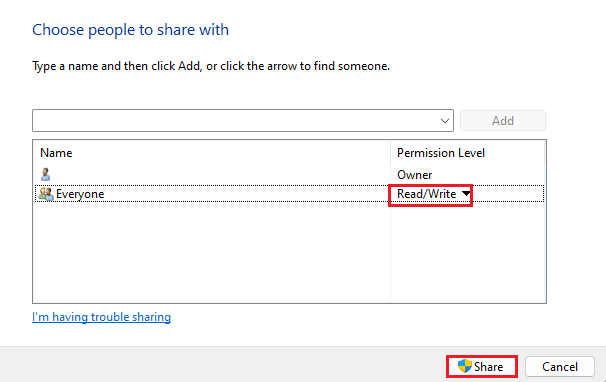
10. Son olarak Bitti'ye tıklayın ve bilgisayarı yeniden başlatın .
Ayrıca Okuyun: Windows 10 Dosya Paylaşımının Çalışmamasını Düzeltin
Yöntem 8: Bilgisayarı Sıfırla
Önceki yöntemler sorunu çözmezse, bilgisayarınıza temiz bir Windows yüklemesi gerçekleştirerek bu hatayı düzeltmeyi deneyebilirsiniz. Temiz bir kurulum, Windows'un neden olduğu tüm sorunları çözecektir ve birçok kullanıcı, bu sorunu çözmek için etkili bir yöntem olarak görmüştür. Temiz bir Windows yüklemesini güvenli bir şekilde gerçekleştirmek için Windows 10'un Temiz Yüklemesi Nasıl Yapılır kılavuzuna göz atabilirsiniz.
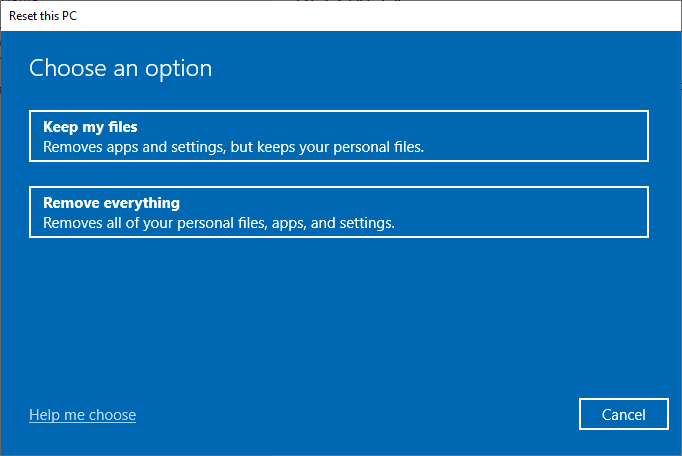
Sık Sorulan Sorular (SSS)
S1. OBS dosyası neden bilgisayarıma yüklenemiyor?
Ans. OBS dosyalarının bilgisayarınıza yüklenmemesinin bozuk sistem dosyaları veya uygun olmayan klasör özellikleri gibi birçok nedeni olabilir.
S2. Sistem dosyaları OBS dosyalarında hatalara neden olabilir mi?
Ans. Bozuk sistem dosyaları, OBS dosyalarında kurulum hatalarına neden olabilir. SFC ve DISM taramaları çalıştırarak dosyayı onararak bunu düzeltebilirsiniz.
S3. OBS hatasını düzeltmek için Visual C++ indirmeli miyim?
Ans. Bilgisayarınızda Visual C++ bileşenleri eksik olduğunda yükleme hatası alırsınız. Microsoft Visual C++ Yeniden Dağıtılabilir'in en son sürümünü indirerek bunu düzeltebilirsiniz.
Önerilen:
- Tarayıcı Adresi Hata Yönlendiricisi Nedir: ERR-TOO MANY REDIRECTS?
- Windows 10'da VirtualBox Kurulumu Başarısız Nasıl Onarılır
- Windows 10'da Battle.net Update Stuck'ı %0'da Düzeltin
- OBS Hatasını Düzeltme Sunucuya Bağlanılamadı
Bu kılavuzun yardımcı olduğunu ve bilgisayarınızdaki yükleme hatası OBS sorunlarını çözebildiğinizi umuyoruz. Hangi yöntemin sizin için işe yaradığını bize bildirin. Bizim için herhangi bir öneriniz varsa, lütfen yorum bölümünde bize bildirin.
